4 semplici modi per convertire TS in MP4 mantenendo al contempo una buona qualità
Conversione di TS/MPEG-TS/MTS in MP4 su Windows (10)/Mac/Linux
"Ho un file che finisce in .ts. Non mi sono mai imbattuto in un file come questo. Sembra che non sia riproducibile su molti dispositivi. Quindi voglio convertire questo file TS in un formato/contenitore più comune, come MP4".
TS, noto anche come flusso di trasporto MPEG, MPEG-TS o MTS, è un formato standard per la trasmissione e la memorizzazione di dati audio, video e PSIP. Dal momento che TS è riconosciuto da dispositivi e programmi limitati, le persone spesso hanno bisogno di convertire TS in MP4 - il più diffuso formato contenitore multimediale digitale riconosciuto da quasi tutti i dispositivi, lettori ed editor.
Ci sono molti convertitori TS a MP4 sul mercato. Qui ne abbiamo individuato quattro popolari e potenti che illustrano come convertire TS a MP4 su Windows (10) e Mac passo dopo passo.
Metodo 1. Convertire TS in MP4 con Winxvideo AI
Winxvideo AI è il miglior convertitore TS a MP4 per Windows 10, 8.1, 8.1, 8, 7, ecc. E ha una versione per Mac compatibile con MacOS Catalina e precedente. Le sue caratteristiche includono, ma non sono limitate a:
1. Convertire TS in MP4 così come altri formati come MKV, HEVC, AVI, WMV, MOV, MOV, M4V, MPG, FLV, FLV, ecc.
2. Convertire video TS in MP4 per iPhone, iPad, Android, Android, Windows Phone, e altri dispositivi con preset ottimizzati.
3. Scegliere High Quality Engine per ottenere una qualità video impressionante e consentire a deinterlace di cambiare la scansione video interlacciata in scansione progressiva.
4. Finire la conversione a velocità elevata, grazie al supporto per i più avanzati Intel QSV, MMX-SSE, Nvidia CUDA/NVENC, Hyper-threading e AMD 3DNow! Tecnico.
5. Modificare i video tagliando, fondendo, ritagliando, aggiungendo sottotitoli, ecc. Download gratuito (MP4) video da YouTube e altri 1000+ siti.
Solo per Windows e Mac. Se sei un utente mobile, clicca qui.
Come convertire file video TS in MP4 con Winxvideo AI
Passo 1. Caricare i file sorgente TS in questo convertitore video TS.
Puoi semplicemente trascinare e rilasciare i video TS sorgente nella schermata principale o fare clic sul pulsante "+ Video" nell'angolo in alto a sinistra per sfogliare e selezionare i file di destinazione.
Passo 2. Selezionare MP4 come output.
Il profilo di output MP4 (codec: MPEG4+AAC, MPEG4+MP3, H.264+AAC) può essere trovato in varie categorie, come General Profiles e Apple Device. È possibile sceglierne uno in base alle proprie esigenze.
Passo 3. Iniziare a convertire TS in MP4.
Quando avete finito tutto, è sufficiente fare clic sul pulsante "RUN" per eseguire la conversione da TS a MP4 in pochissimo tempo. È lo stesso per convertire MOV a MP4, MKV a MP4, AVI a WMV, WMV a MOV, ecc...
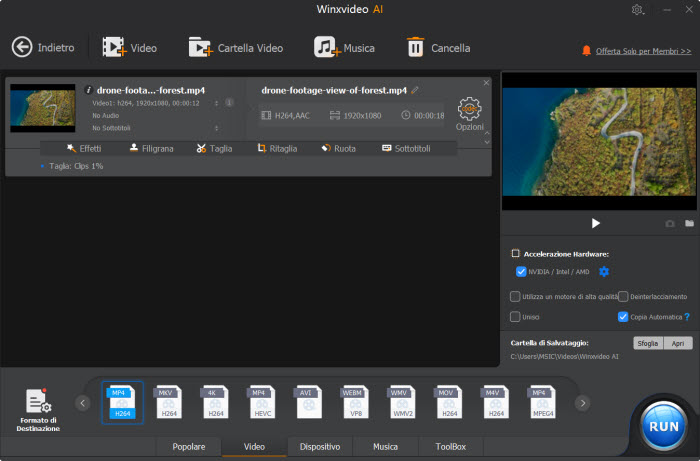
Metodo 2. Convertire TS in MP4 con HandBreak
HandBrake è un transcodificatore video open source disponibile per Windows, Mac e Linux. Permette di convertire video in TS e altri formati in MP4 e MKV.
Come convertire file TS in MP4 con HandBrake?
Passo 1. Aggiungi il file TS di destinazione facendo clic su "Open Source". Il caricamento dei file richiede sempre più tempo rispetto al convertitore da WinX TS a MP4.
Passo 2. Spostarsi su Impostazioni di output e scegliere "MP4" come contenitore di output.
Passo 3. Fare clic su "Sfoglia" per scegliere una destinazione in cui si desidera che il file risultante di MP4 venga salvato.
Passo 4. Se non hai nulla da modificare, clicca su "Avvia codifica" per iniziare a cambiare TS in MP4.
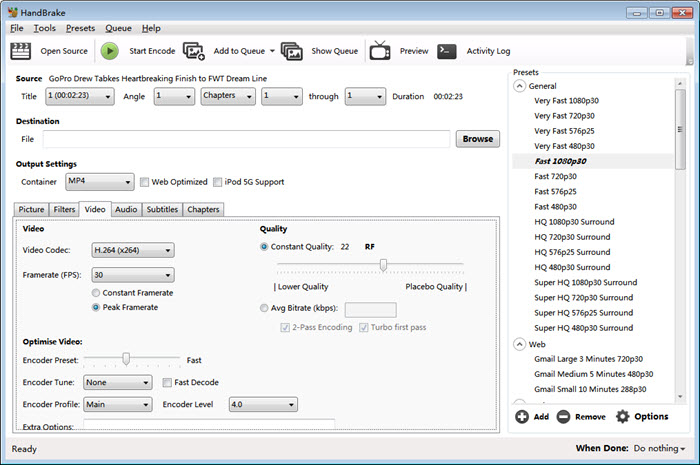
Anche se questo convertitore TS a MP4 è gratuito e pulito, è molto difficile da usare per i principianti e ci si imbatte sempre in errori come ad esempio, il blocco di HandBreak durante la codifica, il file sorgente non supportato, l’audio video non sincronizzato.
Metodo 3. Convertire TS in MP4 con VLC
VLC è noto come un lettore multimediale gratuito, ma include anche molte funzioni nascoste, una delle quali è la conversione del formato file. Ora, ti mostriamo come convertire TS in MP4 con VLC media player.
Come convertire file TS in MP4 con VLC?
Passo 1. Aprire VLC, fare clic sulla scheda "Media" e scegliere "Converti/Salva".
Passo 2. Un nuovo pannello apparirà. Fare clic sul pulsante "Aggiungi" per selezionare la fonte TS file video di origine per un'ulteriore conversione in MP4.
Passo 3. Fare clic sulla freccia in discesa accanto a "Converti/Salva" e scegliere "Converti".
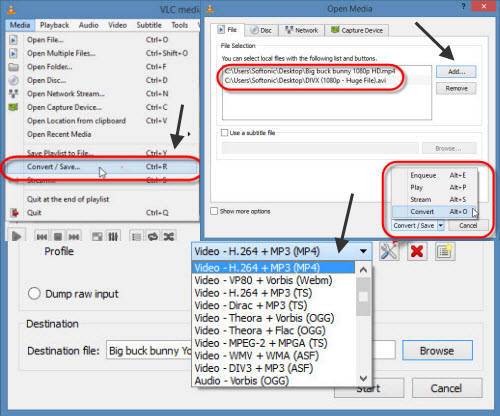
Passo 4. Quindi, verrai indirizzato alla finestra Converti. In Profilo, seleziona "Video-H.264 + MP3 (MP4)". Fare clic su "Sfoglia" per selezionare una cartella di destinazione e il nome per l'output MP4.
Passo 5. Al termine di tutte le impostazioni, premere il pulsante "Start" per iniziare a convertire TS in MP4. Teoricamente, dovrebbe funzionare, ma alcune persone segnalano anche che non succede nulla dopo aver cliccato su "Start". Se non è possibile risolvere il problema, provare con altri metodi.
Metodo 4. Convertire TS in MP4 con FFmpeg
FFmpeg è uno strumento a riga di comando molto potente che può convertire file video e audio. È possibile utilizzarlo per convertire TS in MP4 su macchine Windows, Mac e anche Linux. Ora, vi mostriamo come eseguire questo lavoro su Windows.
Come convertire file TS in MP4 con FFmpeg?
Passo 1. Scarica il file zip FFmpeg. Quindi, crea una cartella denominata FFmpegTool nell'unità C. Decomprimere il file appena scaricato e spostare tutti i file nella cartella FFmpegTool.
Passo 2. Vai su "Esegui" sul tuo PC, quindi inserisci cmd. Poi, vedrete una finestra a riga di comando. Poi, entra nel cd\. Ora digitate cd FFmpegTool, il cui comando vi permetterà di entrare nella cartella FFmpegTool.
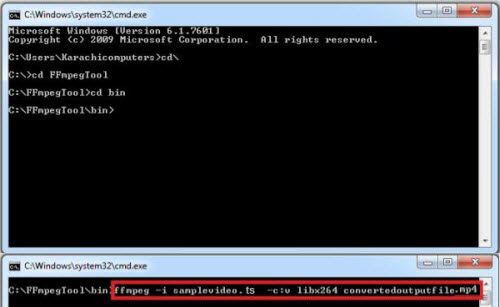
Passo 3. Inserisci cd bin per accedere al contenuto della cartella bin, quindi inserisci ffmpeg.exe.
Passo 4. Inserisci il comando sottostante per convertire TS in MP4 usando FFmpeg.
ffmpeg -i yourvideoname.ts -c:v libx264 outputfilename.mp4
Questo metodo è molto diverso dai modi sopra menzionati e difficile per i principianti. Per maggiori dettagli sul download di FFmpeg e sull'utilizzo di FFmpeg per convertire video, modificare video o svolgere altre attività, fare riferimento al link http://www.hongkiat.com/blog/ffmpeg-guide/.
Fonti esterne correlate:
1] TS: MPEG transport stream (flusso di trasporto, MPEG-TS, MTS o TS) è un formato contenitore digitale standard per la trasmissione e l'archiviazione di dati audio, video e Program and System Information Protocol (PSIP). E 'utilizzato in sistemi di trasmissione come Digital Video Broadcasting (DVB), ATSC e IPTV.....
2] MP4: MPEG-4 Part 14 o MP4 è un formato contenitore multimediale digitale più comunemente usato per memorizzare video e audio, ma può anche essere utilizzato per memorizzare altri dati come sottotitoli e immagini fisse.....
















